
【Android】アプリのアイコンが消えた!戻す・復活させる方法
Contents[OPEN]
- 1【Android】アプリのアイコンが消えた!基本をおさらい!
- 2【Android】アプリのアイコンが消えた!まずはこれを試して!
- 3【Android】アプリのアイコンが消えた!戻す方法は?
- 4【Android】アイコンが消えた!戻せないときの対処法《アプリ》
- 4.1Google Play ストアからインストール済みのアプリを確認して
- 4.2インストールをしている最中なのかも
- 4.3アンインストールしていたら再インストールをして
- 4.4アプリの開発元に相談する
- 4.5Google Play ストアが消えた場合は
- 5【Android】アイコンが消えた!戻せないときの対処法《スマホ》
- 6【Android】アプリのアイコンが消えた!非表示なのかも!
- 7見落としている部分がないか一つずつ確認していこう
Google Play ストアが消えた場合は
Google Play ストアは、アンインストールができないアプリなので、端末の中に必ず残っています。ドロワーの中から確認してみてください。
もし、ドロワーの中にGoogle Play ストアがない場合は、「無効化」に設定している可能性があります。
以下の手順を参考に、Google Play ストアを有効化にしてください。
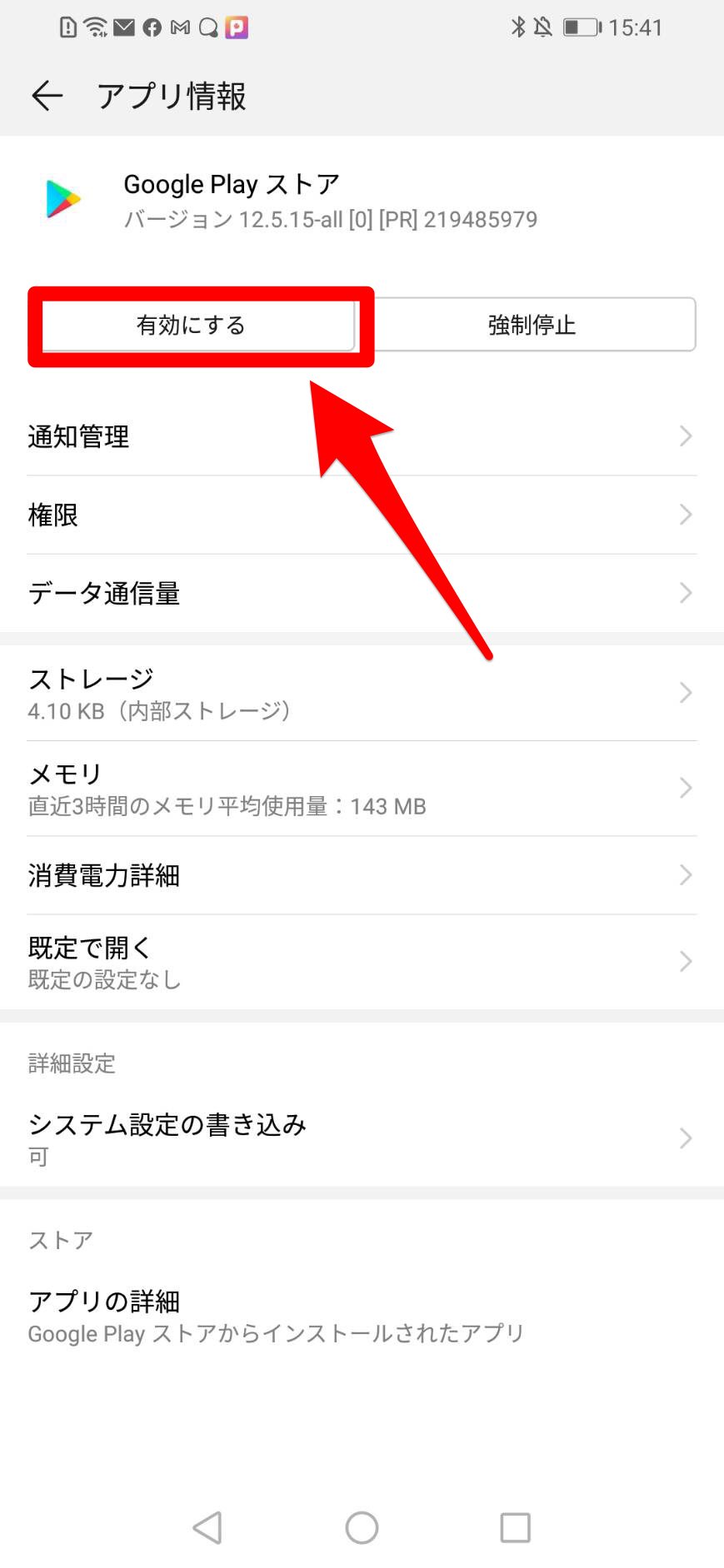
- 設定を開きます。
- 「アプリ」→「アプリ」→「Google Play ストア」の順に押していきます。
- 「有効にする」を押したらGoogle Play ストアが有効化されます。
あとは、アイコンがホーム画面に表示されているかどうかを確認しましょう。
【Android】アイコンが消えた!戻せないときの対処法《スマホ》
ここでは、スマホに問題がある場合の対処法を紹介します。
- アプリを有効化する
- OSをアップデートする
- ホームアプリを初期化する
それでは、詳しく見ていきましょう。
アプリを有効化する
無効化にしている場合は、アイコンが表示されません。以下の手順を参考に有効化しましょう。
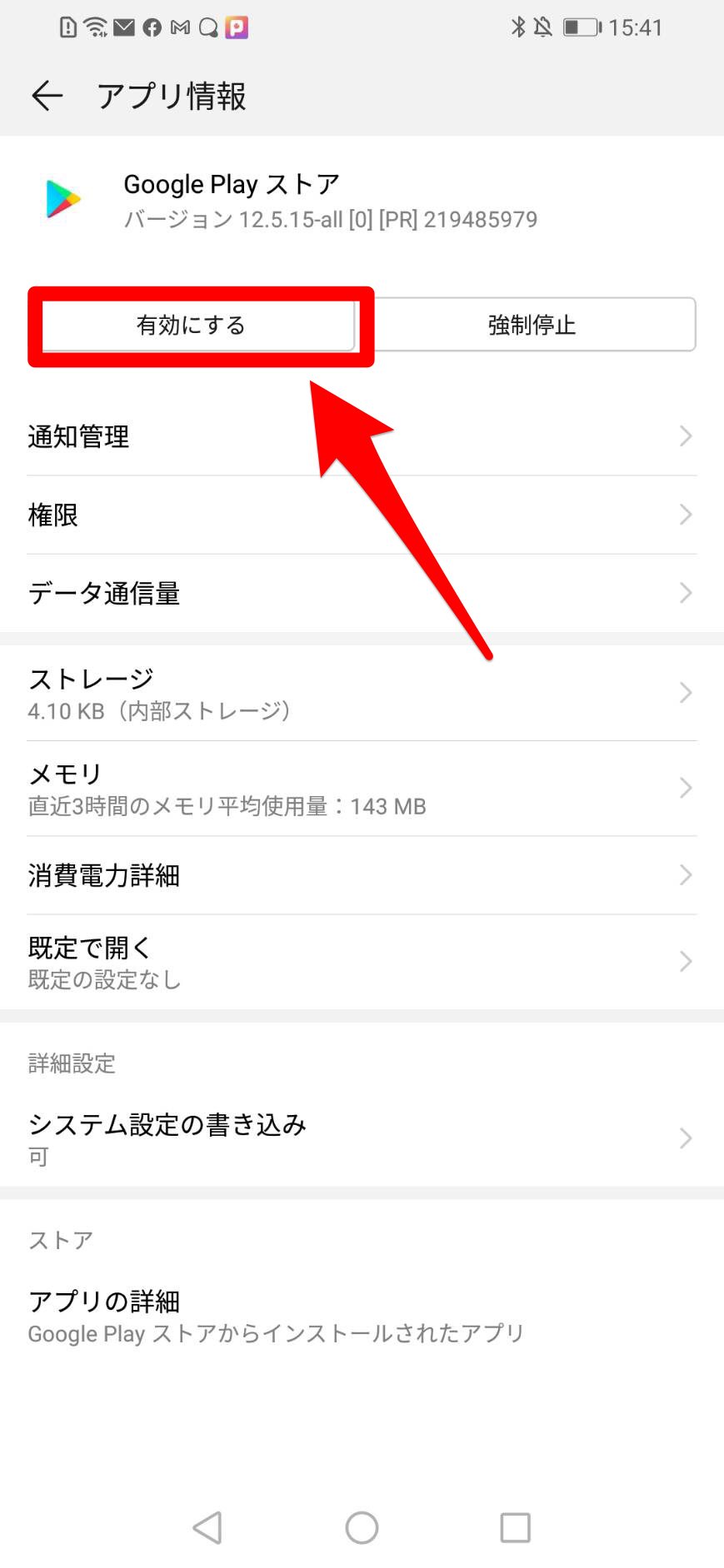
- 設定を開きます。
- 「アプリ」→「アプリ」の順に押していきます。
- 該当のアプリを押して、「有効にする」を押したら有効化されます。
あとは、ホーム画面にアプリが表示されているかを確認してください。
スマホを再起動する
スマホのシステム内で一時的なバグが発生している可能性があります。次の手順を参考に、再起動をしてみましょう。
Pixelシリーズ
- 「電源ボタン」を約30秒間長押します。
- 押し続けると白い画面に切り替わり、端末が再起動します。
Xperiaシリーズ
- 端末の側面にある「音量キー上側」と「電源ボタン」を同時に長押しします。
- バイブレータが3回作動した後にボタンを離すと、端末が再起動します。
Galaxyシリーズ
- 端末の側面にある「音量キー下側」と「電源ボタン」を同時に長押しします。
- バイブレータが1回振動した後にボタンを離すと、端末が再起動します。
AQUOSシリーズ
- 「電源ボタン」を長押しします。
- バイブレータが1回振動した後にボタンを離すと、端末が再起動します。
OSをアップデートする
バージョンが古いことが原因で、アイコンが表示されていない可能性があります。古いバージョンのまま使用している場合は、最新のOSにアップデートしましょう。
OSをアップデートする方法は、以下のとおりです。
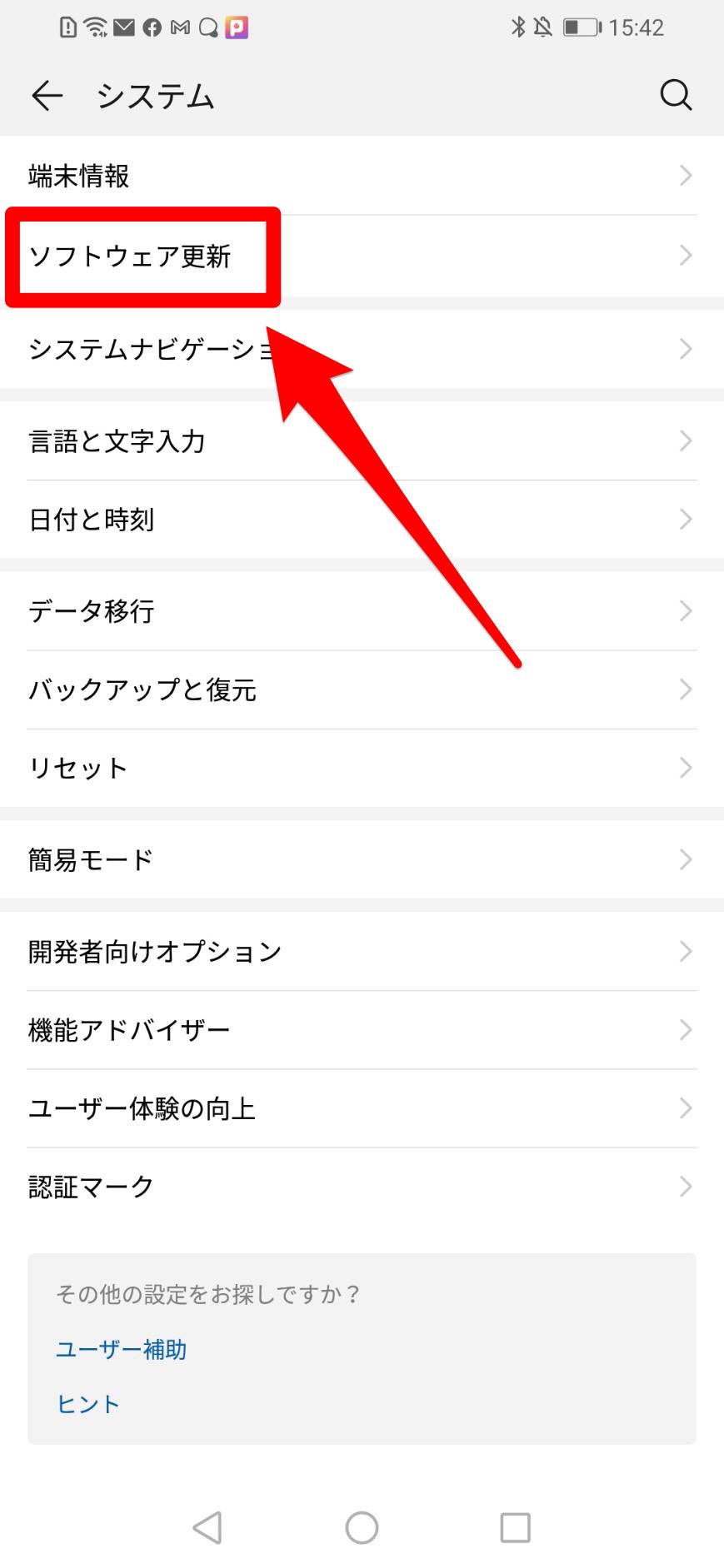
- 設定を開きます。
- 「システム」→「ソフトウェア更新」の順に押していきます。
- 「ダウンロードしてインストール」を押します。
※機種によっては項目名が異なる場合があります。
ホームアプリを初期化する
アプリが多すぎて「アイコンを探し出すのが難しい」という場合は、ホーム画面のレイアウトをリセットした方が早いかもしれません。
ホームアプリを初期化する方法は、以下のとおりです。
※アプリが消えるわけではないので安心してください。
- 設定を開きます。
- 「アプリと通知」→「標準アプリ」→「ホームアプリ」→「Nova Launcher」の順に押していきます。
- 「Nova Launcher」にチェックを入れたら、レイアウトがリセットされます。
※機種によっては、設定方法や手順が異なる場合があります。